6 ingresando nuevos ítemes de compromisos, 7 buscando registros – Casio FA-127 v1.5 Manual del usuario
Página 19
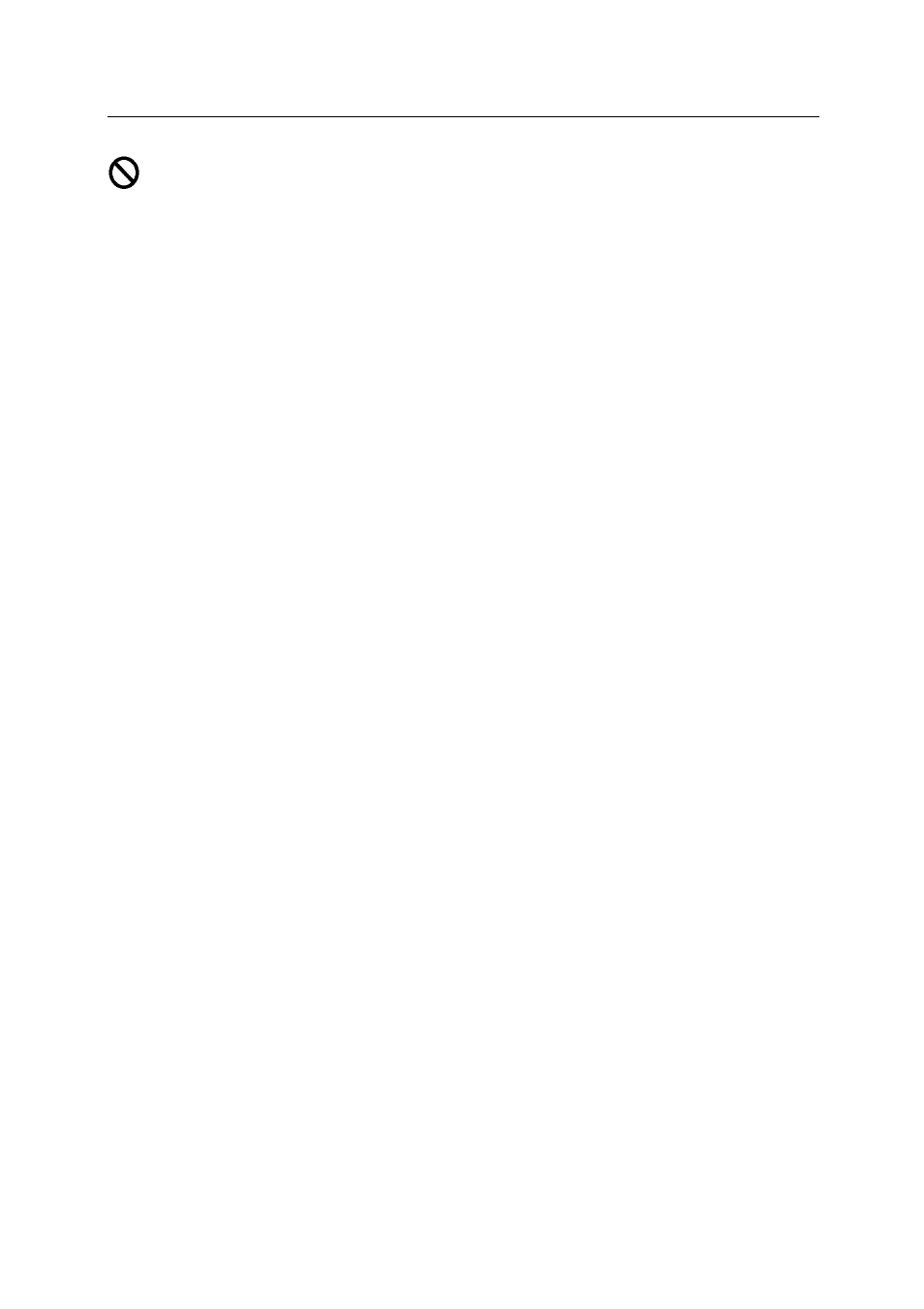
Si el indicador del ratón toma esta forma durante un intento de la función arrastre y
soltado, entonces los registros pertinentes no pueden ser fijados en el destino
requerido.
Arrastre y soltado con los archivos de datos desde el File Manager
En el File Manager de Windows, seleccione uno o más de los archivos del FA-127
(normalmente con la extensión “.twf”) y suéltelos en el icono o ventana del programa
FA-127. Serán automáticamente cargados por el programa.
Marcando registros
Finalmente, deseamos marcar todos los registros de la guía telefónica. El mismo méto-
do de marcación también se dispone en algunos modelos de Agendas Digitales CASIO.
Usando las etiquetas o eligiendo ‘View’: ‘Telephone’, vaya a la guía telefónica. Para
seleccionar todos los registros en la ventana de lista podría, por supuesto, seleccionar-
los individualmente, como se ha descrito en la sección previa. Sin embargo, ésto puede
hacerse más rápidamente mediante ‘Edit’: ‘Select All’. Luego, para marcar todos los
registros seleccionados en la ventana de lista, elija ‘Edit’: ‘Toggle Mark Flag’.
3.2.6 Ingresando nuevos ítemes de compromisos
Ingresando registros en una de las áreas de Appointment (compromiso) tituladas Sche-
dule (programa de actividades), Reminder (recordatorio) 1 y 2, Anniversary o To-do
(actividades a realizar), básicamente sigue los mismos principios como el ingreso de
datos en la guía telefónica. La única diferencia es que, luego de los campos de texto,
éstos son también campos que están designados especialmente para las fechas y
horas.
Si desea que ciertos campos (especialmente Schedule, Reminder 1 o 2) permanezcan
vacíos, por ejemplo para distinguir entre ítemes de recordatorio mensual y diario,
desactive el campo pertinente. Si, por ejemplo, desactiva el campo de mes en el editor
de recordatorios, entonces el ítem será visualizado todos los días.
Además, puede crear automáticamente un ítem nuevo para el día seleccionado en el
área de la base de datos actual haciendo doble click en una cierta fecha. Esto tiene el
efecto de abrir el Editor cuando puede completar sus datos.
3.2.7 Buscando registros
En este ejemplo deseamos buscar a través de la guía telefónica y encontrar todos los
Smiths que hay en Birmingham.
Vaya a la guía telefónica (Telephone Directory) mediante las etiquetas o ‘View’:
‘Telephone’. Elija ‘Search’: ‘Search...’, en donde se visualiza un recuadro de diálogo.
Bajo “Search For” ingrese “Smith” como serie a buscar. Bajo “Search Scope” especifi-
que: [Search Current Area Only], ya que solamente deseamos buscar a través de la
guía telefónica. Como en nuestra búsqueda no deseamos distinguir entre letras mayús-
culas y minúsculas, deje el campo [Match Case] desactivado (es decir sin marcar).
Esto significa que el programa también encontrará ítemes tales como “SMITH”, todo en
letras mayúsculas. Para iniciar la búsqueda, elija [OK]. La ventana de lista ahora
visualizará solamente los registros que tienen el nombre “Smith” en ellos.
Trabajando con el FA-127
19